电脑桌面日程安排软件敬业签团队便签通常被用于团队协作办公使用,在记录团队各项待办事项时,团队便签上的内容呈一条条显示,为了明确区分每一条团签内容,每两条内容之间会有分割线区分,自电脑日程安排软件敬业签升级至V2.5.8版本,团队便签内容的分割线可支持自定义设置,下面给大家讲一下怎么自定义敬业签团队便签的分割线样式?
一、打开电脑桌面日程安排软件敬业签,通过点击左侧分类栏上方的团签快捷按钮,可快速进入到相应的团队便签中。
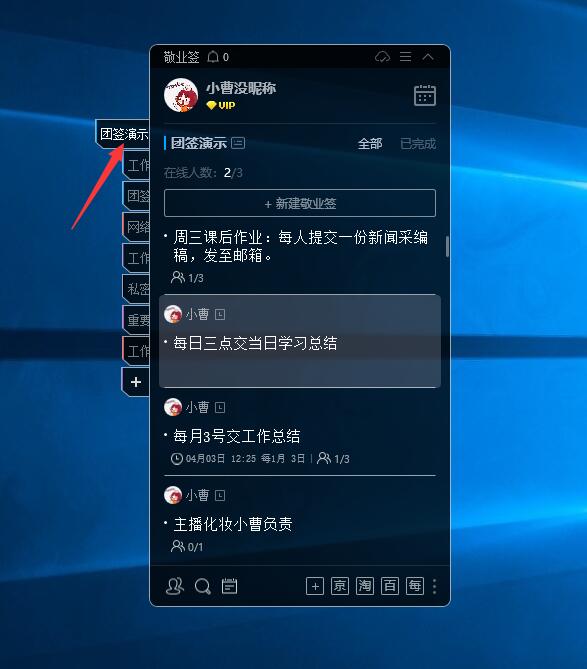
二、如果想更换分割线的样式,点击电脑便签敬业签顶部的设置选项,在弹出的按钮中选择设置。

三、在系统设置中,找到基本设置,进入后可看到分割线的选项,点击分割线可选择自定义分割线,并选择配置。
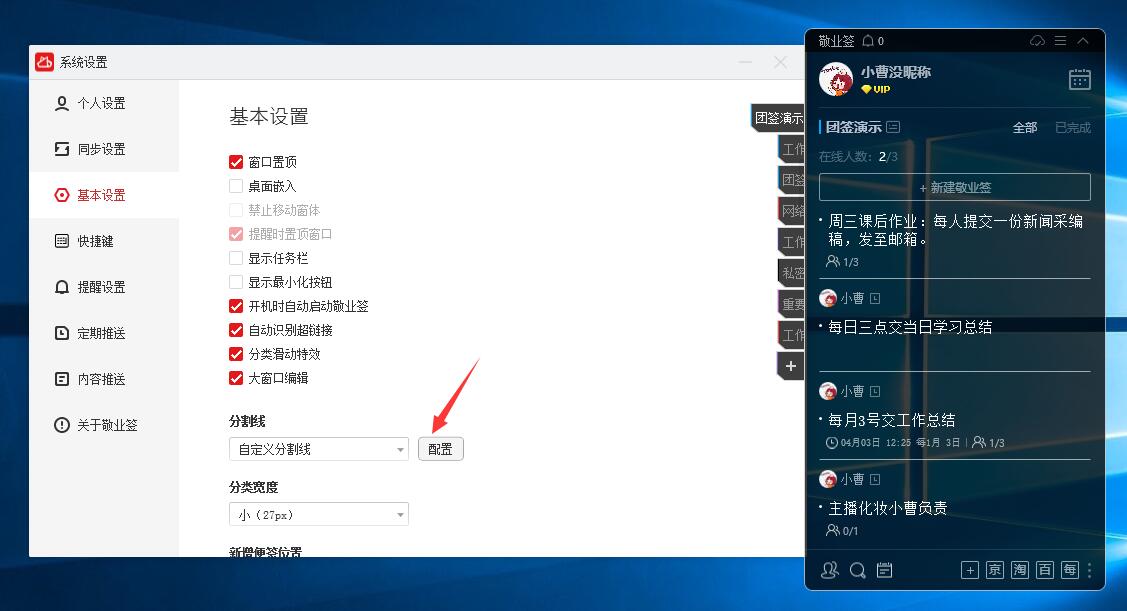
四、在自定义分割线的配置中,可以修改分割线的样式、线宽、透明度、分割线的颜色等相关设置。
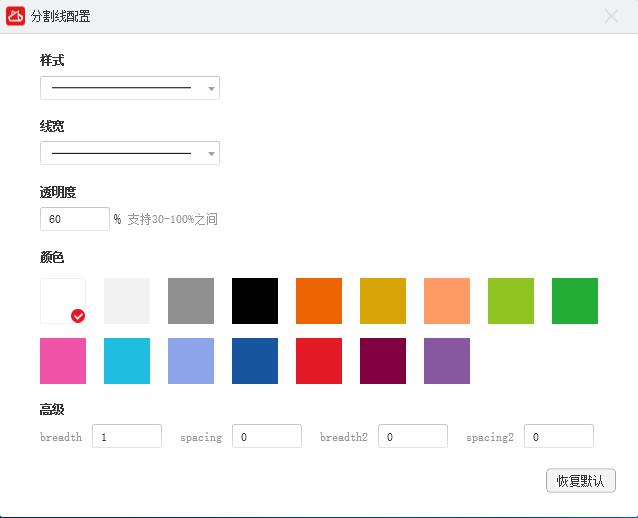
提醒:当在分割线配置中设置的样式为虚线时,可以修改高级设置中的相关参数;另外,通过设置更改分割线的样式,不仅适用于敬业签团队便签,在敬业签个人便签中同样适用。















